Connecter imprimante à la tablette UBER EATS en câble réseau LAN RJ45
Grâce à l’application officielle Uber Eats Restaurants, l’imprimante Expedy va recevoir les ordres d’impression automatiquement à chaque nouvelle commande, en passant par le réseau LAN.
Cette imprimante est connectable aux plateformes Uber Eats, DoorDash, Foodpanda, Smood, GrubHub…
Vous pouvez également activer la fonction Cloud Print pour interfacer d’autres applications comme Deliveroo, Just Eat, HubRise, WooCommerce, Prestashop, Shopify, GoodBarber, Zapier… ou toute autre application via API/Webhook.
Si vous souhaitez utiliser la connexion par Bluetooth : Cliquez-ici
Application Uber Eats pour Restaurant
Vous pouvez utiliser l’application « Uber Eats pour restaurant » avec la tablette officielle Uber Eats ou un appareil Android.
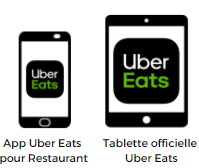
La tablette doit être connectée sur le même réseau LAN/WiFi que l’imprimante, par exemple votre routeur/box internet.
Conseil : vérifiez que votre tablette possède la dernière mise à jour de l’application Uber Eats avant de procéder à l’association de l’imprimante
1. Connecter l’imprimante sur le réseau LAN
Branchez l’imprimante sur le réseau LAN de votre routeur l’aide d’un câble réseau Ethernet RJ45.
2. Associer l’imprimante à la tablette Uber Eats
Une fois l’imprimante connectée sur votre réseau WiFi, suivez les instructions suivantes pour connecter l’imprimante sur la tablette.
- Ouvrir l’app Uber Eats sur votre smartphone iOS / Android ou sur votre tablette Uber Eats
- Cliquez sur Paramètres
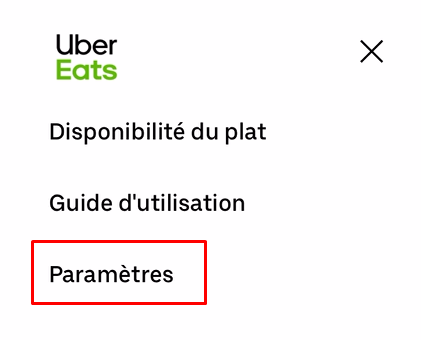
- Cliquez sur Impression de reçus de commande
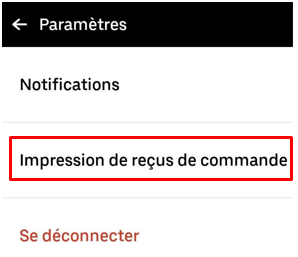
- L’impression de factures est désactivée par défaut. Activez l’impression de factures en cliquant sur le bouton

- Recherchez l’imprimante dans le menu déroulant (le code commence par TSP143IIILAN or TSP100LAN)
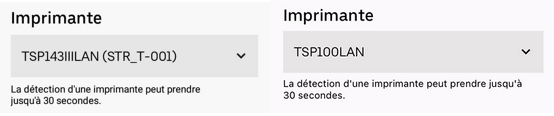
La détection d’une imprimante peut prendre jusqu’à 30 secondes - Cliquez sur le nom de votre imprimante TSP100 pour la sélectionner
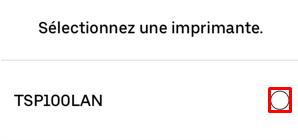
- Cliquez sur SELECTIONNER
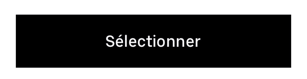
- Pour activer l’impression automatique, activez l’option IMPRIMER AUTOMATIQUEMENT LES RECUS
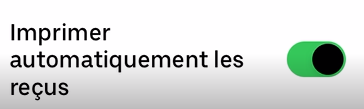
- Imprimez un ticket test en cliquant sur TESTER L’IMPRIMANTE

- Un ticket TEST est imprimé.